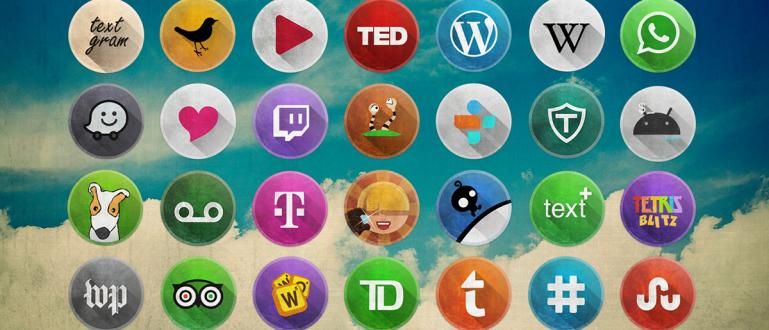Kuidas muuta 3G-võrk 4G-ks, saab seda teha kõigil HP kaubamärkidel, garanteeritud kiirem signaal!
Kui sa tahad oja videot mugavalt, ärge proovige 3G-võrku kasutada. Vastasel juhul peate valmistuma oja katkendliku signaali ja madala videokvaliteediga.
Sellepärast peate teadma, kuidas muuta 3G-võrk 4G-ks, mida saab muidugi teha Internetis kõik kaubamärgid nutitelefoni seni, kuni see toetab 4G võrku.
See ei ole ainult teie mobiiltelefon, vaid ka teie elukoht ja SIM-kaart peavad saama kasutada 4G võrku. Ärge unustage andmepaketti, mis töötab 4G-s.
Kuigi olete kasutanud Androidi signaalivõimendi rakendust, on tulemused kindlasti erinevad, kui teie mobiiltelefoni kasutatav võrk on endiselt 3G.
nii et oja ja sirvimine mugavam, proovime, kuidas lülituda 3G-võrgult 4G-võrku vastavalt kasutatava mobiiltelefoni tüübile!
Kuidas muuta 3G-võrk 4G-ks kõik HP kaubamärgid

Jaka on kindel, et teie kodupiirkond ja mobiiltelefon juba toetavad 4G võrku, nii et nüüd on parem, kui proovime lihtsalt viise, mida saab teha kõigi kaubamärkide mobiiltelefonidega.
1. Tehke võrguseaded
Esimene viis on seaded võrku, et 3G-võrk saaks ollauuendada 4G-le. Mida iganes bränd HP, järgige lihtsalt järgmist õpetust:
- Menüü juurdepääs Seaded > Veel > Mobiilsidevõrgud.
- Valige menüü Eelistatud võrgutüüp.
- Klõpsake LTE (eelistatud) / WCDMA / GSM.
- Valmis, kuvab teie mobiiltelefon automaatselt 4G signaali ikooni.
2. Valimisnupu kasutamine
See meetod pole ka vähem lihtne, sest sa lihtsalt kasutad vali number võrgu vahetamiseks. Tehke järgmist.
- Tüüp *#*#4636#*#* telefoni menüüs helistamisnuppu vajutamata.
- Näete menüüloendit.
- Valige suvand Telefoni teave > Võrgu tüüp > Ainult LTE.
- vajuta nuppu tagasi 4G LTE võrgu lukustamiseks kuvatakse automaatselt 4G signaali ikoon.
Kas olete proovinud ülaltoodud samme, kuid 4G signaal on sama aeglane kui 3G? Lõdvestuge, võite proovida erinevaid viise 4G-signaali saamiseks, mida ApkVenue eelmises artiklis käsitles.
Kui te pole sellega hakkama saanud seaded 4G ainult teel nutitelefoni Ülaltoodud erinevate kaubamärkide puhul on Jakal endiselt lahendusi erinevat tüüpi mobiiltelefonidele. Proovi seda, tule!
Kuidas muuta Xiaomi 3G 4G-võrguks

On kaks peaaegu sarnast meetodit, mida saate proovida, et saaksite Xiaomi mobiiltelefoni kasutades 4G-võrgus surfata. Siin on lihtsad sammud.
1. meetod
- Ava menüü Seaded seejärel klõpsake Telefoni kohta.
- Klõpsake 5 korda Sisemälu võrgumenüüsse sisenemiseks.
- vali Telefoni teave 1 või Telefoni teave 2.
- Otsige valikuid Määrake eelistatud võrgutüüp.
- Kliki LTE/GSM/CDMA automaatne (PRL) > Ainult CDMA.
- Kui võrk kaob, korrake ülaltoodud samme.
- Mine tagasi menüüsse Seaded > SIM-kaart ja mobiilsidevõrk.
- Valige SIM 1 või SIM 2 ja seejärel klõpsake nuppu Eelistatud võrgutüüp > Globaalne.
2. meetod
- Menüü juurdepääs Seaded.
- 5x klõpsake valikul Telefoni kohta.
- vali Telefoni info 1 või Telefoniinfo 2.
- Ava menüü Määrake eelistatud võrgutüüp..
- vali Eelistatud WCDMA seejärel klõpsake Ainult LTE.
Kuidas muuta 3G-võrk 4G-ks HP Oppo

- Sisenege menüüsse Seaded seejärel pääsete juurde valikutele Kahe SIM-kaardi ja mobiilsidevõrk.
- Valige surfamiseks kasutatav SIM-kaart 1 või 2.
- Klõpsake Eelistatud võrgutüüp, vali 4G/3G/2G.
- Sulgege rakendus Seaded, minge menüüsse dial.
- Sisestage kood *#*#4636#*#*, ilma numbrivalimisnuppu vajutamata.
- Kui kuvatakse mitu menüüd, valige Telefoni teave.
- otsing Määrake eelistatud võrgutüüp seejärel klõpsake jaotist Ainult WCDMA.
- vali Ainult LTE või LTE/GSM/CDMA automaatne (PRL).
Kuidas muuta 3G-võrk 4G-ks Samsung HP

HP kasutajad Samsung Sellel on kolm võimalust 3G-võrkude vahetamiseks 4G-võrkudeks, mida saate proovida. Kui üks meetod ei tööta, lülituge teisele meetodile, et võrk oleks stabiilsem, jah.
1. Valimisnupu kasutamine
- Sisestage number *#2263# menüüs Dial, helistamisnuppu pole vaja vajutada.
- Kui kuvatakse menüüloend, vajutage valikuid LTE Band > Kõik LTE.
- Tühjenda seaded GSM ja WCDMA, Vajutage Rakenda või Rakenda.
2. Samsungi Grace UI/Grace UI kaudu
- Menüü juurdepääs Seaded > Ühendused > Mobiilsidevõrgud.
- Näete erinevat tüüpi võrke, nimelt LTE/3G/2G, 3G/2G, ainult 3G ja ainult 2G.
- vali LTE/3G/2G et pääseks ligi 4G võrku.
3. TouchWIZ kasutajaliidese menüü kaudu
- Ava menüü Seaded.
- Klõpsake Rohkem võrke seejärel valige Võrgurežiim.
- Valige kuvatud võrkude hulgast LTE 4G kasutamiseks.
Kuidas muuta Lenovo 3G-võrk 4G-ks

- Menüü juurdepääs Seaded.
- Klõpsake valikul Mobiilsidevõrgud.
- vali Eelistatud võrgutüüp seejärel klõpsake Automaatne LTE/WCDMA/GSM.
Kuidas muuta iPhone'is 3G-võrk 4G-ks

- Ava menüü Seaded, valige suvand Mobiilside.
- Klõpsake Mobiilne andmeside.
- vali Mobiilse andmeside valikud.
Kuidas muuta 3G-võrk 4G-ks ASUS Zenfone

- Sisenege menüüsse Seaded.
- Klõpsake Rohkem seejärel valige Mobiilside seaded.
- Vajutage Eelistatud võrgutüüp.
- Valige võrk 2G/3G/4G et Internet töötaks 4G võrgus.
BOONUS: 4G-võrgu lukustamine Androidis koodide ja rakendustega

Lisaks menüü Seaded läbimisele saad erinevate koodide ja rakenduste abil tagada, et telefon 4G võrku alati vastu võtab.
See meetod võib olla veidi keerulisem, kuid kui te ei saa seda seadete kaudu muuta, võimaldab see lahendus teil oma 4G-võrgu lukustada alternatiivse meetodiga.
Kui vajate neid meetodeid, saate üksikasjaliku selgituse saamiseks kohe vaadata järgmist Jaka artiklit:
 VAATA ARTIKLI
VAATA ARTIKLI Nii saab erinevate kaubamärkide ja tüüpide jaoks muuta 3G-võrgu 4G-ks nutitelefoni mida saate proovida, et internet oleks kiirem ja sujuvam.
Edu ja loodetavasti oja video läheb valjemaks, ah! Kohtumiseni järgmises Jaka artiklis!
Loe ka artikleid teemal Tehniline häkk või muid huvitavaid artikleid Ayu Kusumaning Dewi.